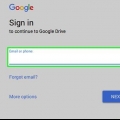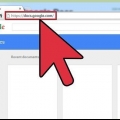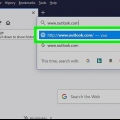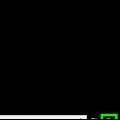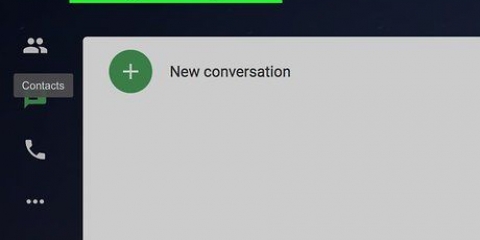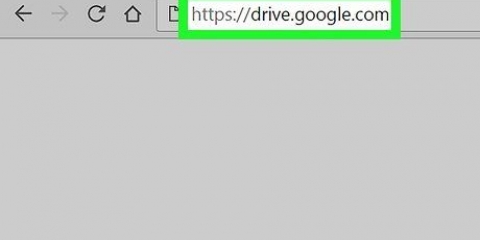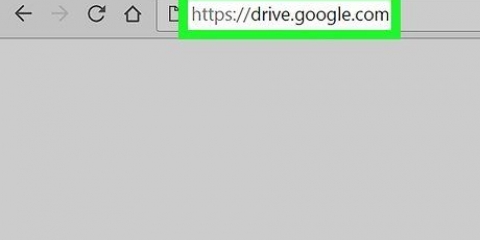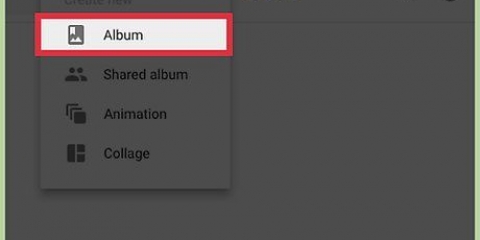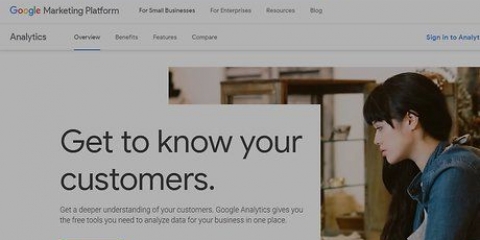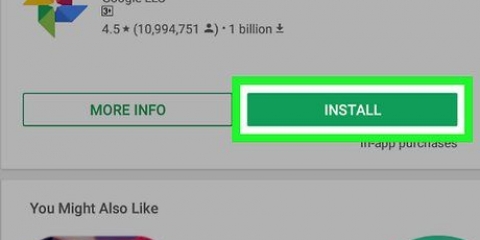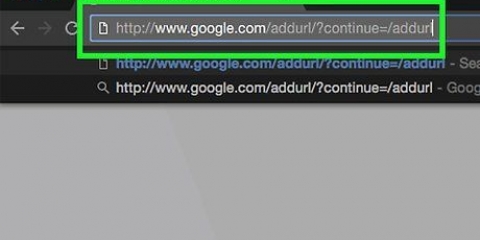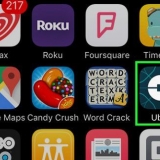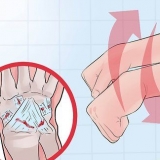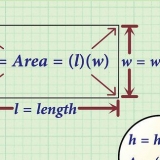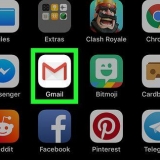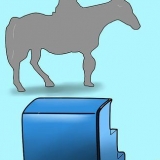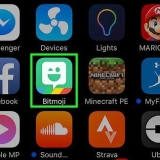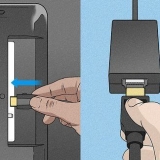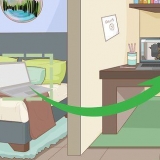Att justera (iPhone) eller Kan anpassa (Android) – Tillåt mottagarna att göra ändringar. Svara (iPhone) eller kan svara (Android) - Tillåt mottagarna att se och lägga upp kommentarer. Ej tillgängligt för foton, videor eller PDF-filer. Ser (iPhone) eller kan visa (Android) - Tillåt mottagarna att se objektet men inte ändra dess innehåll.

Klicka på om du inte redan är inloggad på Drive Gå till Google Drive och ange din e-postadress och ditt lösenord. Du kan byta konto genom att klicka på profilbilden (eller bokstaven) uppe till höger på sidan och sedan klicka på det konto du vill använda. 



Kan anpassa - Tillåter mottagaren att ändra filen. Kan svara - Tillåter din mottagare att lämna kommentarer på dokumentet utan att ändra innehållet i själva filen. Kan visa - Tillåter mottagaren att se filen, men inte redigera eller kommentera den.
Dela en google drive-fil
Denna handledning kommer att lära dig hur du delar en fil från ditt Google Drive-konto med någon via e-post. Du kan göra detta från både Google Drive-mobilappen och Google Drive-webbplatsen.
Steg
Metod 1 av 2: På en mobil

1. Öppna Google Drive-appen. Denna app ser ut som en grön, gul och blå triangel på en vit bakgrund. Google Drive öppnas till huvudsidan om du redan är inloggad.
- Om du inte är inloggad, ange din e-postadress och ditt lösenord för att fortsätta.

2. Välj en fil. Tryck och håll ned filen du vill dela tills en bock visas bredvid filen. Om filen finns i en mapp trycker du först på mappen för att öppna den.
Om du väljer filen visas en meny på Android.

3. Knacka på⋯. Detta är längst ner på skärmen. En meny öppnas.

4. Knacka påLägger till personer. Det här alternativet bör finnas överst i rullgardinsmenyn. Ett fönster med delningsalternativ visas.

5. Ange en e-postadress. Gör detta i fältet "Personer" högst upp på skärmen.
När du skriver en e-postadress visas kontakten under rullgardinsmenyn om den finns i dina Google-kontakter. Du kan trycka på kontaktens namn för att lägga till resten av e-postadressen.

6. Välj en delningsbegränsningsnivå. Tryck på den pennformade ikonen
, och tryck på något av följande:
7. Tryck på "Skicka"-pilen
. Det är pappersflygplansikonen i det övre högra hörnet på skärmen. Detta skickar din fil med de behörigheter du valt till den eller de angivna mottagare. Du kan också skriva en kommentar i rutan "Kommentarer" innan du skickar filen för att ge dina mottagare mer information.
Metod 2 av 2: På ett skrivbord

1. Öppna Google Drive. Gå till https://www.kör.Google.se/ i din föredragna webbläsare. Detta öppnar din Google Drive-huvudsida om du är inloggad.

2. Klicka på filen du vill dela. Väljer filen. Om filen finns i en mapp, dubbelklicka först på mappen för att öppna den.
När du öppnar ett foto eller en video öppnas den i samma fönster.

3. Klicka på ikonen "Dela". Det här är en bild av en persons siluett med en "+"-ikon bredvid. Du hittar detta längst upp till höger på Google Drive-sidan. Om du klickar på detta öppnas ett fönster.

4. Ange en e-postadress. Gör detta i fältet "Ange namn eller e-postadresser". Detta måste vara e-postadressen till den person du vill dela filen med.
Om personen finns i dina Google-kontakter, om du anger en del av namnet eller e-postadressen kommer hela e-postadressen att visas under textfältet. Du kan klicka på e-postadressen här för att lägga till den.

5. Välj en delningsbegränsningsnivå. Klicka på den pennformade ikonen
, och klicka sedan på något av följande:
6. Klicka påSkicka. Denna finns längst ner till vänster på skärmen. Detta skickar filen med de behörigheter du valt till den eller de angivna mottagare.
Du kan också skriva en kommentar i textrutan innan du klickar Skicka klicka för att ge dina mottagare mer information.
Tips
- Du kan komma åt Google Drive i Google Chrome genom att klicka på ikonen i verktygsfältet Ny flik appar klicka och sedan Google Drive att välja.
Varningar
- Objekt som du delar med andra kan kopieras, laddas ner och delas utanför Google Drive.
Оцените, пожалуйста статью